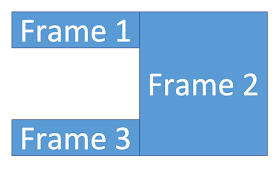Seperti diketahui OBS merupakan aplikasi tidak berbayar (open source) untuk live streaming / broadcasting ke berbagai platform berbagi video seperti youtube, facebook, dsb. Atau sekedar membuat rekaman video dengan berbagai kreasi text, grafis, gabungan sejumlah source video dan audio.
Pembuatan konsep frame-nya dimulai dari Powerpoint, beberapa poin penting yang perlu diketahui sejak awal adalah:
1) Resolusi camera video pada OBS
2) Membuat slide pada Powerpoint dengan rasio Lebar - Tinggi (Width - Height) yang sama dengan poin (1) di atas
3) Dengan rasio lebar - tinggi slide Powerpoin yang sama dengan di OBS maka kita mudah berkreasi dan langsung mendapatkan gambaran hasilnya pada OBS seperti terlihat pada Powerpoint.
Contoh sederhana hasilnya akan seperti di bawah ini, tampilan slide yang dibuat pada Powerpoint:
Tampilan slide pada Powerpoint:
Tampilan pada OBS hasil import image:

VLOG proses pembuatannya dapat di lihat seperti di bawah ini:
https://youtu.be/ATd5DhXmUxY
(...)